今天继续为各位忠实的粉丝更新我们的SolidWorks练习题,溪风一直强调,SolidWorks想要快速的入门提高的方法就是要SolidWorks视频教程+SolidWorks练习。现在这个时代,看书其实是没有视频快点,因为视频的普及以及它的生动形象操作的直观性,远远超过书籍的文字表述。所以SolidWorks视频教程可以让我们快速学会SolidWorks命令操作,而SolidWorks练习题则会让我们巩固学到的SolidWorks命令,付诸实践。通过做SolidWorks练习,熟悉并掌握每个命令。
今天给大家分享的solidworks练习题是圆柱凸轮的建模,之前也给大家分享过凸轮的其他画法,今天这一个比较的常规,都是用SolidWorks常见的命令来操作,一起试一下,通过练习来巩固SolidWorks技能。
SolidWorks练习题之圆柱凸轮建模效果图
SolidWorks练习题之圆柱凸轮建模步骤
1、打开SolidWorks软件,新建零件,然后在【上视基准面】画圆。
2.【拉伸凸台】两侧对称:60 。
3.在【上视基准面】画圆 和 中心圆弧槽口
3-1.【圆周阵列】4个。
4.【拉伸凸台】两侧对称:20 。
5.在【上视基准面】画圆,【转换实体引用】圆。
6.【拉伸凸台】两个方向都:成形到一面。
7.【倒角】2×45° 。
8.新建【基准面】距离上视基准面:10 。
9.在新【基准面】上画五边形。
10.新建【基准面2 】,距离上视面:10 ,反转等距 。
11.在【基准面2】上画五边形。
12.【通过参考点的曲线】闭环曲线 。
13.【扫描切除】圆形轮廓,直径:20 。
14.【圆角】选择蓝色面,半径:2 。
15.【圆角】半径:1 ,选择边线 。
完成
以上就是关于SolidWorks圆柱凸轮的做题步骤,仅供参考,希望大家可以多做练习,自我完成。下面给出SolidWorks练习题模型源文件供下载学习。
注:SolidWorks新手如果看图文版的SolidWorks练习题比较吃力,建议看我们的视频练习,会员高清视频可下载。
SolidWorks圆柱凸轮模型源文件下载


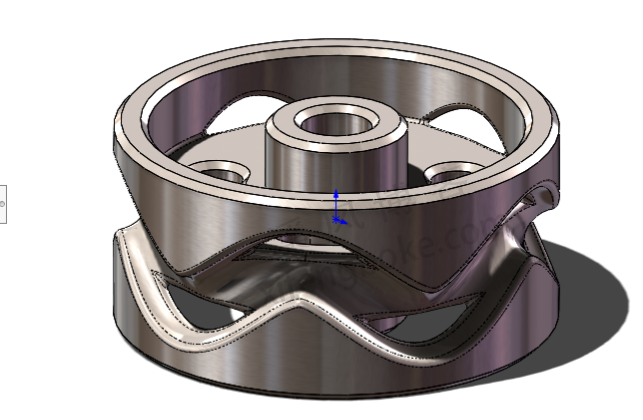
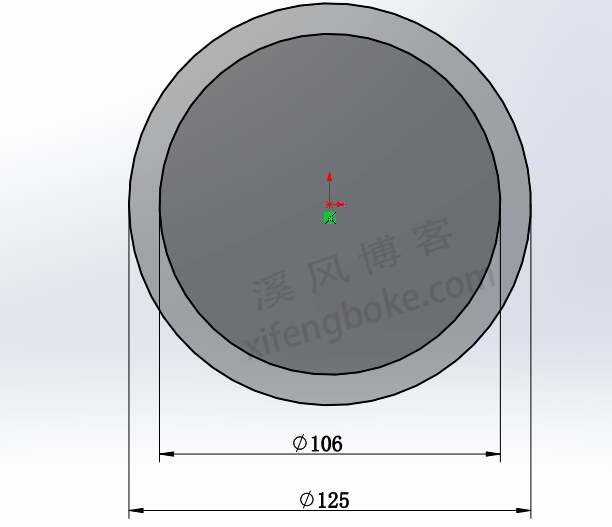
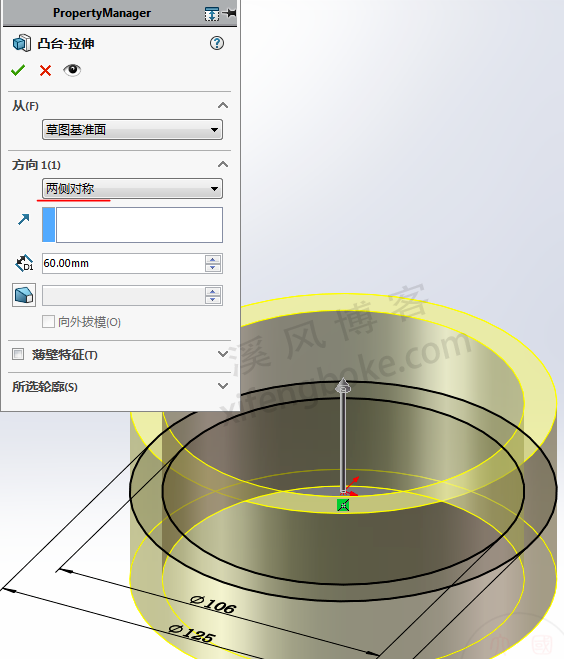
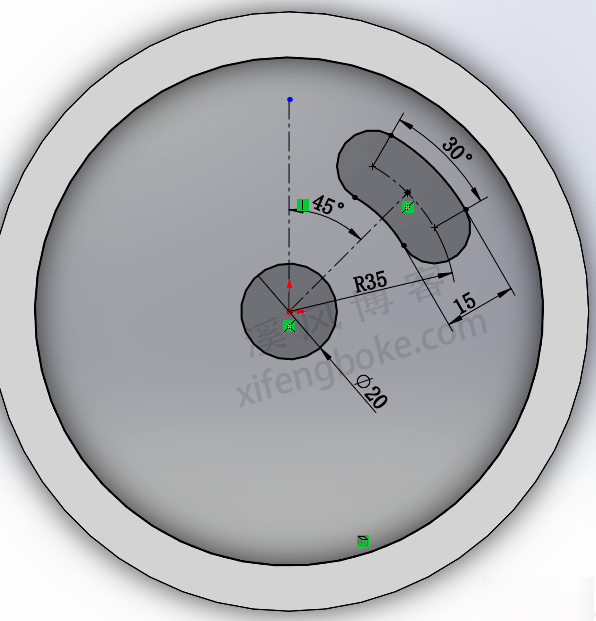
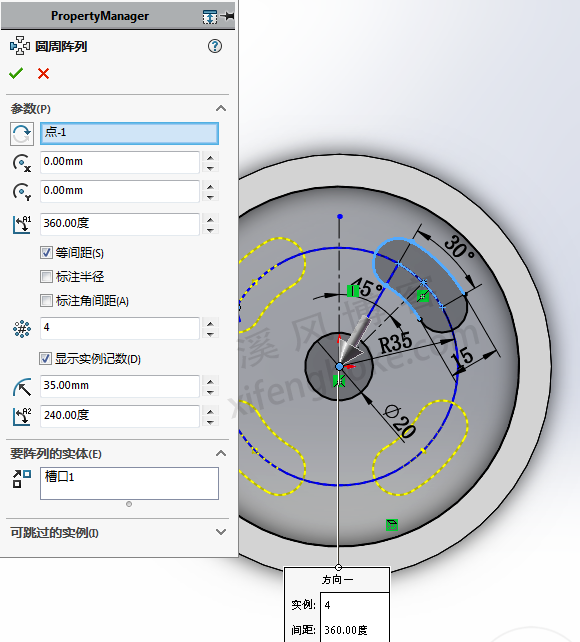
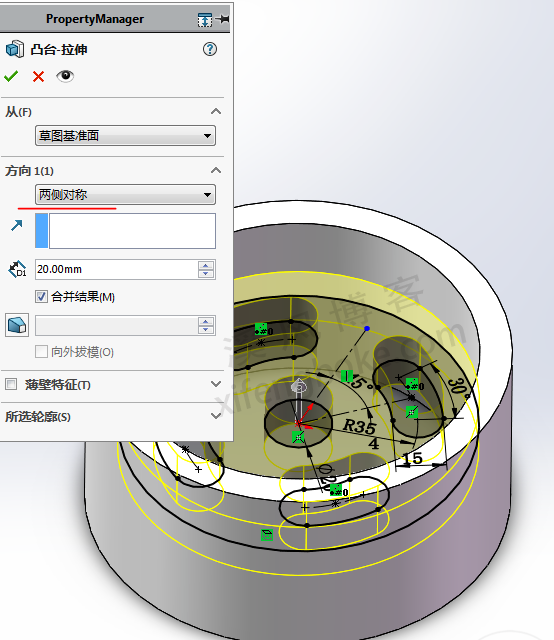
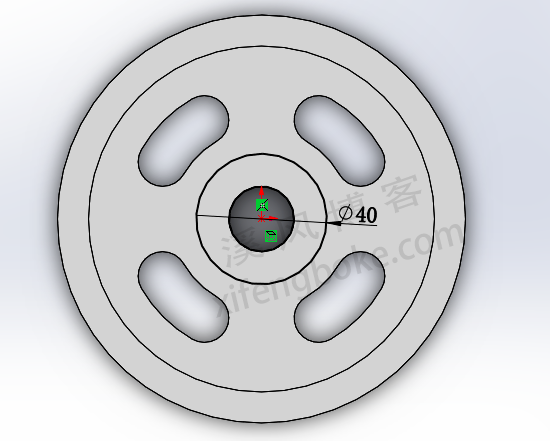
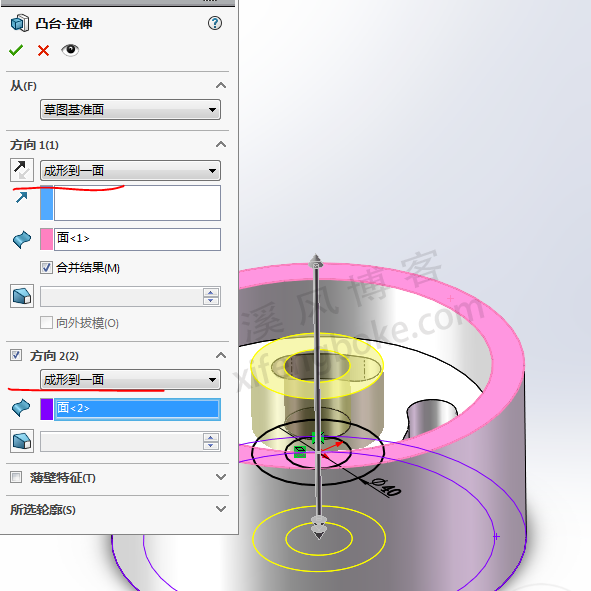
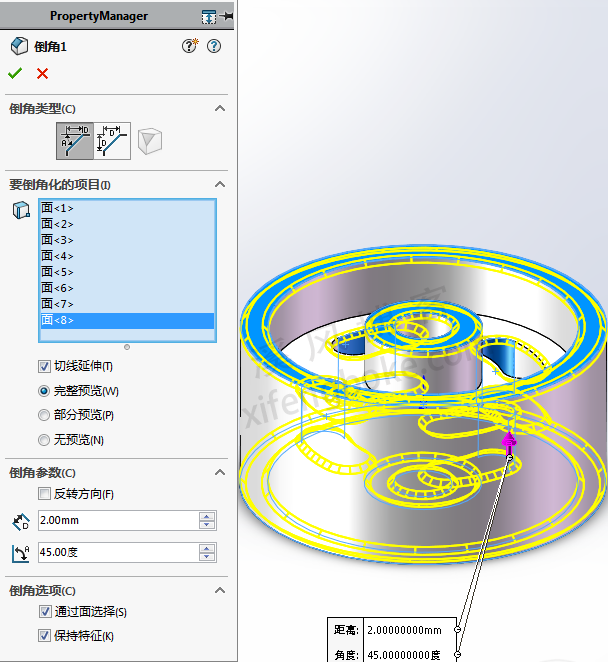


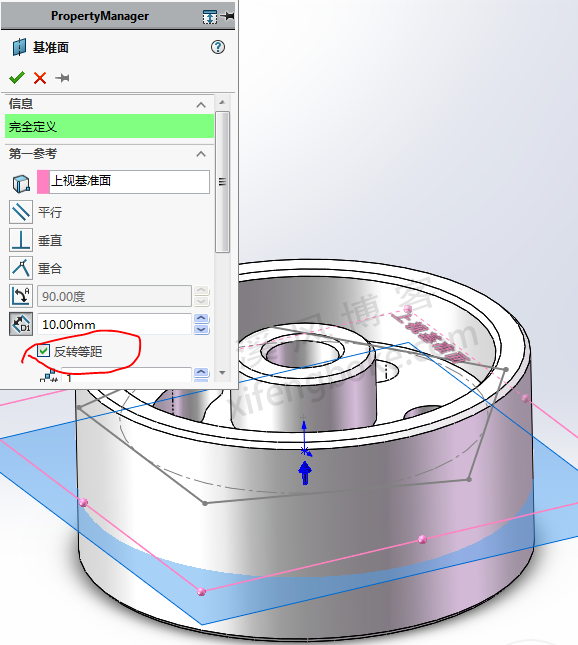
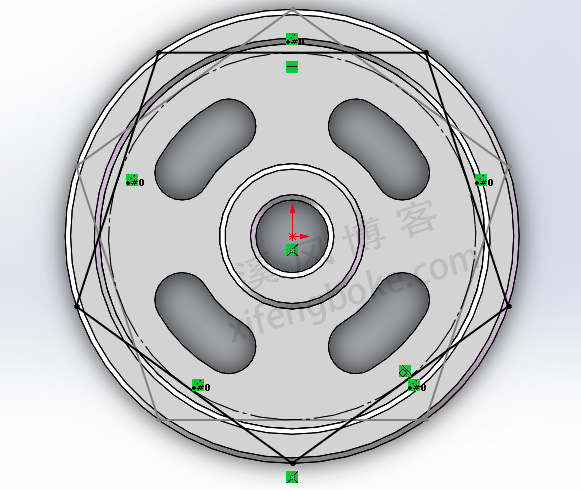
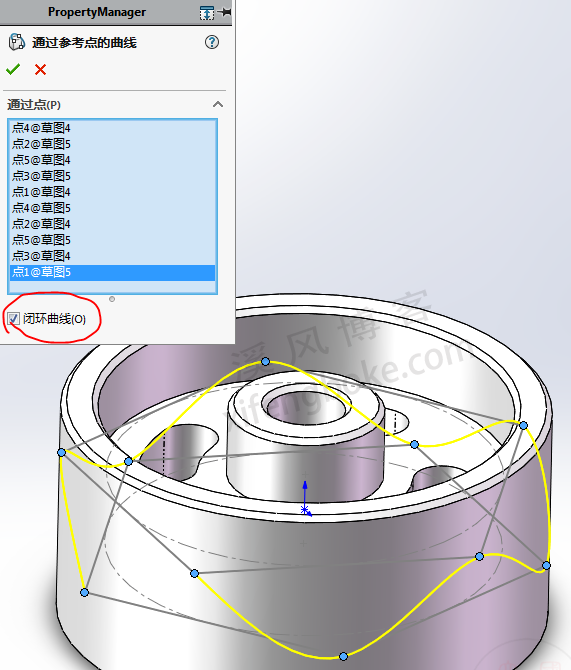
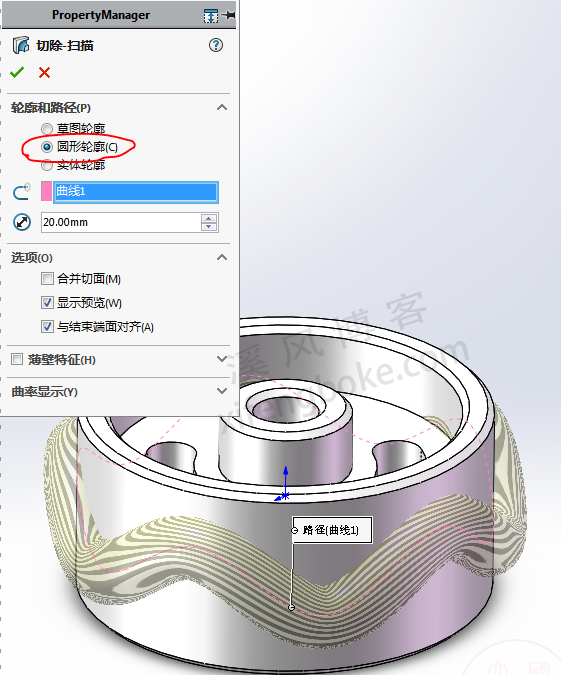

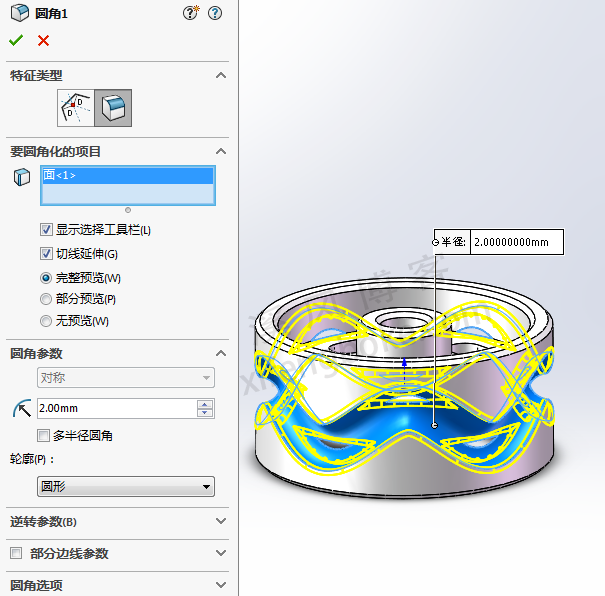
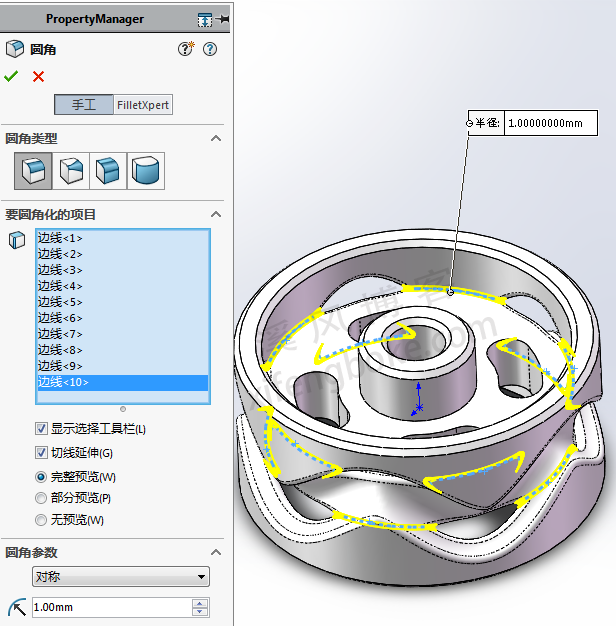
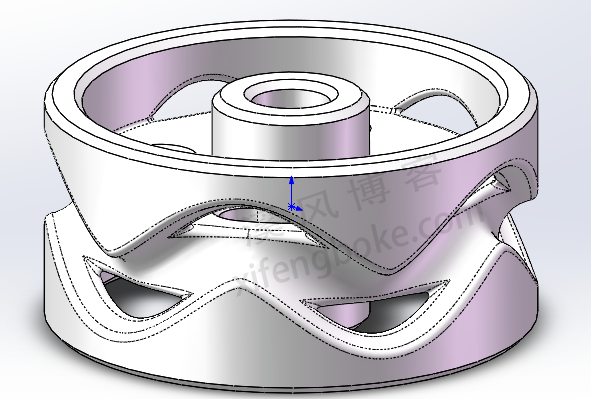











发表评论